Congratulazioni per il tuo nuovo iPhone! Che si tratti del tuo primo dispositivo o di un upgrade, immergersi subito nelle funzionalità senza ottimizzare le impostazioni può portare a un’esperienza mediocre. Per sfruttare appieno la potenza del tuo nuovo dispositivo, ci sono delle modifiche essenziali da apportare oltre al semplice trasferimento dei dati e agli accessi all’account. Questa guida completa ti aiuterà a navigare tra le impostazioni e le modifiche chiave per prestazioni migliori, maggiore sicurezza e un’esperienza utente complessivamente migliorata.

1. Abilita l’eliminazione automatica per i codici di autenticazione a due fattori
L’autenticazione a due fattori (2FA) è fondamentale per la sicurezza, ma può portare a una posta in arrivo disordinata. Con iOS 17 e versioni successive, puoi impostare il tuo iPhone per eliminare automaticamente i codici 2FA da Messaggi e Mail dopo l’uso, semplificando la tua vita digitale.
Per abilitare questa funzione, vai su Impostazioni > Password > Opzioni password . Attiva Pulisci automaticamente . Questo mantiene i tuoi messaggi in ordine e ti consente di concentrarti su conversazioni genuine senza dover setacciare i codici di autenticazione!
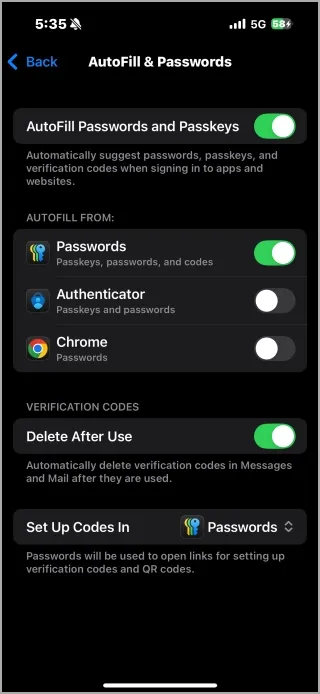
2. Massimizza la durata della batteria con accorgimenti intelligenti
a) Imposta un limite di addebito
Per prolungare la longevità della batteria, le ultime versioni di iOS consentono agli utenti di stabilire un limite di carica personalizzato. Ciò aiuta a mitigare l’usura della batteria nel tempo:
- Limite di carica: specifica una carica massima (ad esempio, 80%) in Impostazioni > Batteria > Stato della batteria e ricarica . Ridurre la carica massima può aiutare a mantenere lo stato della batteria, ma tieni presente che ciò influisce sul tempo di utilizzo totale.
- Ricarica della batteria ottimizzata: questa funzione intelligente regola la carica per raggiungere l’80% e la mantiene finché non ti serve, regolandosi in base alle tue abitudini per ridurre lo sforzo. Per abilitarla, vai su Impostazioni > Batteria > Stato della batteria e ricarica .
Scegli la funzionalità più adatta al tuo stile di ricarica per una gestione ottimale della batteria!
b) Gestire le notifiche in modo oculato
Le notifiche eccessive possono esaurire la durata della batteria e causare distrazioni. Per evitarlo:
Vai su Impostazioni > Notifiche . Controlla quali app ti inviano spesso segnali e disattiva le notifiche o impostale su Invia silenziosamente . Questa regolazione può comportare un notevole risparmio di batteria!
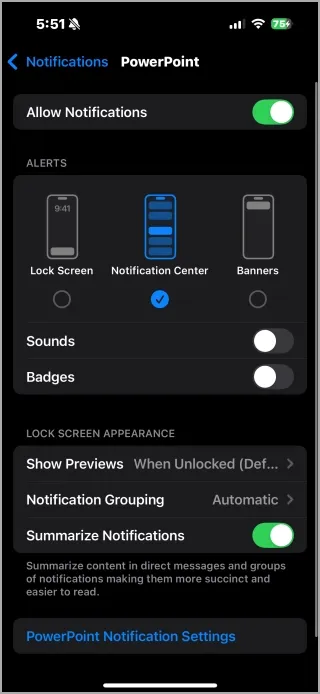
c) Disattiva l’aggiornamento dell’app in background
L’attività delle app in background può prosciugare le tue risorse, anche quando non sono in uso. Invece di consentire a ogni app di aggiornare il contenuto, controllalo tramite:
Impostazioni > Generali > Aggiornamento app in background . Disattivalo completamente o selettivamente per le app che non usi frequentemente.
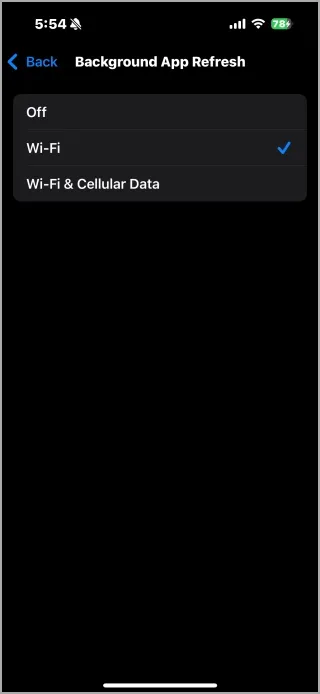
d) Passa alla modalità scura
Per i dispositivi con display OLED, abilitare la modalità scura può portare a un notevole risparmio di batteria. Per attivarla, vai su Impostazioni > Display e luminosità . Puoi scegliere Automatico per programmarla o impostare orari specifici in base alle tue preferenze.
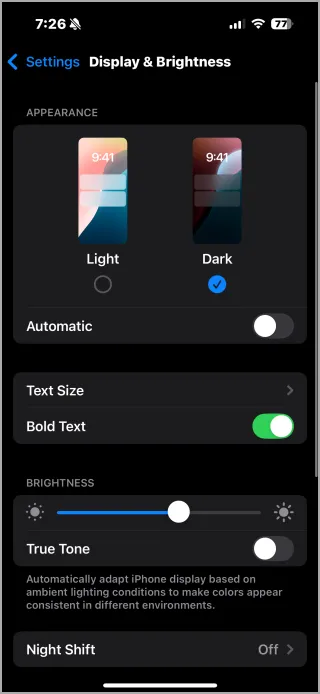
Questa modalità riduce il consumo energetico disattivando in modo efficace i singoli pixel nelle aree più scure.
3. Personalizza il tuo centro di controllo
Il tuo Control Center è il tuo gateway per funzioni usate di frequente come la torcia o la registrazione dello schermo. Personalizzalo per riflettere le tue abitudini di utilizzo!
Accedi al Control Center scorrendo verso il basso dall’angolo in alto a destra. Premi l’ icona + per aggiungere, rimuovere o riorganizzare le scorciatoie, assicurandoti di avere sempre a portata di mano i tuoi strumenti principali, comprese le opzioni per controllare i dispositivi smart home.
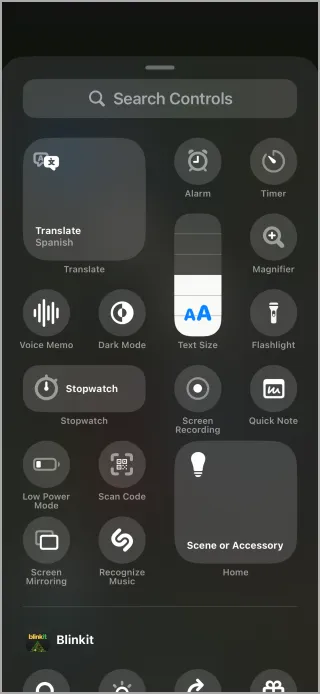
4. Personalizza il pulsante Azione su iPhone 15 Pro
Per gli utenti di iPhone 15 Pro e successivi, il nuovo pulsante azione aggiunge funzionalità che vanno oltre il semplice silenziamento del telefono. Personalizzalo per aprire app o eseguire scorciatoie.
Accedi a questa impostazione tramite Impostazioni > Pulsante azione . Fai clic su un’azione alternativa adatta a te, migliorando la praticità nelle tue attività quotidiane.
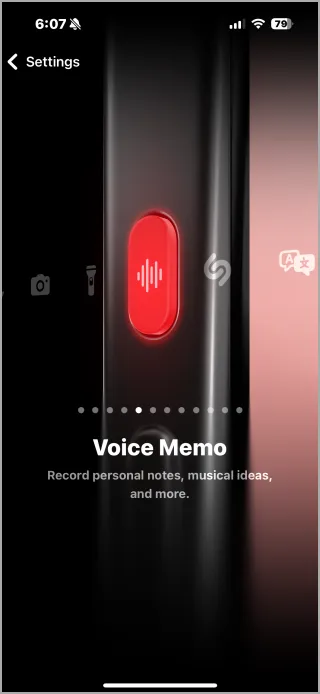
5. Rafforzare la sicurezza della schermata di blocco
Migliora la privacy del tuo dispositivo limitando l’accesso alla schermata di blocco. Ciò garantisce che i dati sensibili non siano facilmente accessibili a chiunque prenda in mano il tuo iPhone.
Vai su Impostazioni > Face ID e codice e scorri fino a Consenti accesso quando bloccato . Qui, personalizza le impostazioni per limitare l’accesso a opzioni come Siri e Centro notifiche .
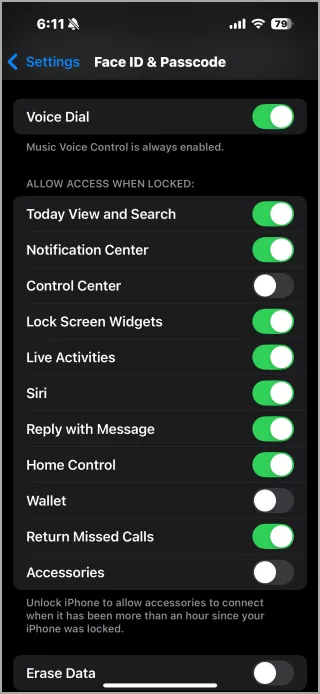
6. Ridurre il monitoraggio degli annunci per una maggiore privacy
Prendi il controllo dei tuoi dati limitando il monitoraggio degli annunci sul tuo iPhone.
Per farlo, vai su Impostazioni > Privacy e sicurezza > Tracciamento e disattiva Consenti alle app di richiedere il tracciamento .
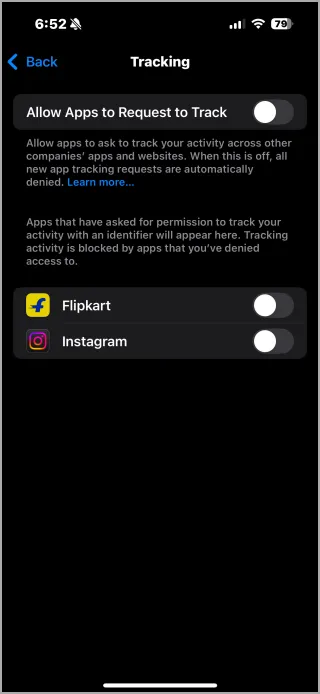
Disattivando il tracciamento, impedisci agli inserzionisti di profilare la tua attività sulle piattaforme, garantendoti un’esperienza di navigazione più privata.
7. Disattiva i suggerimenti di Siri per una ricerca più pulita
Per semplificare la ricerca Spotlight ed eliminare le distrazioni, potresti disattivare i suggerimenti di Siri.
Vai su Impostazioni > Siri e Cerca . Disattiva i suggerimenti per Cerca , Cerca e Schermata Home per un’esperienza meno caotica.
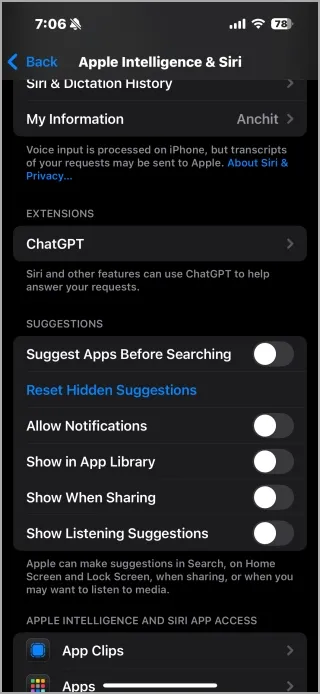
Ciò non solo velocizza la funzione di ricerca, ma riduce anche al minimo le distrazioni, consentendo un utilizzo più mirato del dispositivo.
8. Semplifica i servizi di localizzazione per risparmiare la batteria
Limitare l’accesso delle app alla tua posizione può aiutarti a prolungare la durata della batteria e a rafforzare la privacy. Vai su Impostazioni > Privacy e sicurezza > Servizi di localizzazione e personalizza i permessi:
- Imposta le app in modo che accedano alla tua posizione solo durante l’utilizzo dell’app .
- Selezionare La prossima volta o quando condivido per richiedere le autorizzazioni.
- Bloccare completamente l’accesso selezionando Mai .
Migliorando queste impostazioni, migliorerai la durata della batteria e limiterai la condivisione non necessaria di dati.
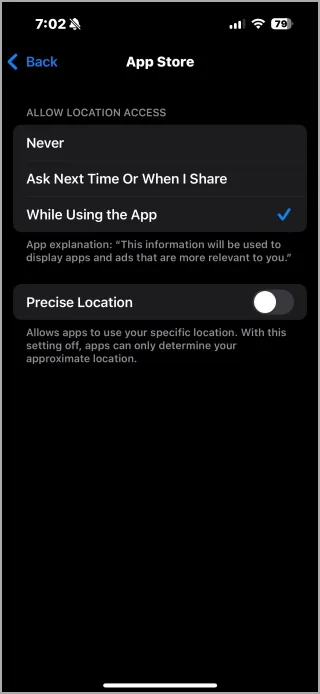
9. Attivare la modalità StandBy per la ricarica
Abilita la modalità StandBy per trasformare il tuo iPhone in carica in un utile orologio da comodino. Questa funzione mostra widget o slideshow unici in base alle tue preferenze mentre il telefono si carica su un lato.
Accedi a questa funzione tramite Impostazioni > Standby e attiva la funzione. Puoi anche optare per la modalità notturna tinta rossa per una visione più facile in condizioni di scarsa illuminazione.

10. Disattivare analisi e condivisione dati
Per migliorare la privacy e potenzialmente preservare la durata della batteria, considera di disattivare le funzionalità di Analisi e miglioramenti sul tuo iPhone. Ciò impedisce che i dati di utilizzo vengano inviati ad Apple:
- Vai su Impostazioni > Privacy e sicurezza .
- Seleziona Analisi e miglioramenti .
- Disattiva tutte le opzioni per limitare la raccolta dati.
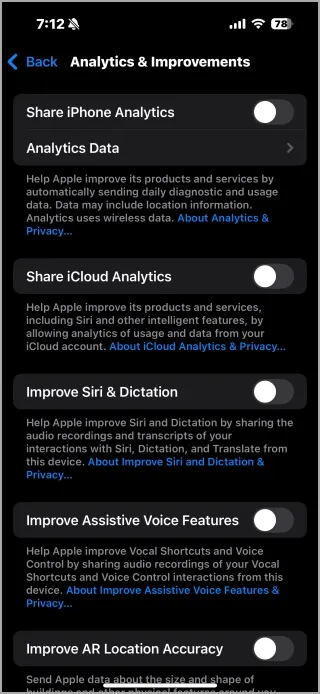
11. Ottimizza le impostazioni della fotocamera per catturare l’eccellenza
Sfrutta appieno il potenziale della fotocamera del tuo iPhone modificando le impostazioni essenziali:
- Abilita HDR: attiva Smart HDR per catturare meglio le scene con contrasto elevato. Vai su Impostazioni > Fotocamera .
- Utilizza stili fotografici: personalizza l’estetica delle tue foto applicando stili come Contrasto intenso o Caldo, efficaci nell’app Fotocamera, che si adattano alle tue preferenze.
- ProRAW e ProRes: per gli appassionati, questi formati offrono una qualità dell’immagine ottimale e flessibilità di modifica. Cercali in Impostazioni > Fotocamera > Formati .
- Seleziona formati: prendi familiarità con le opzioni Alta efficienza (risparmio di spazio) e Più compatibile (maggiore compatibilità) in Impostazioni > Fotocamera > Formati .
Queste modifiche ponderate migliorano la tua esperienza fotografica e ti consentono di scattare foto spettacolari ogni volta.
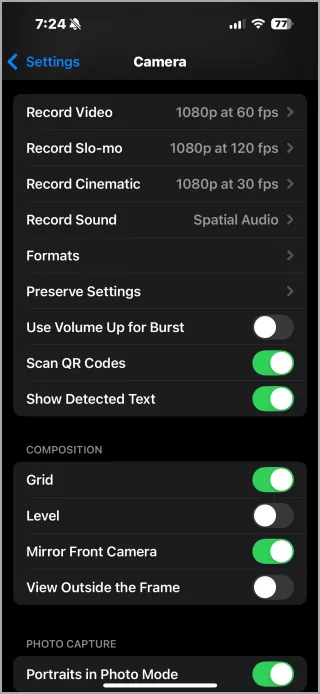
L’implementazione di queste intelligenti modifiche può migliorare notevolmente la tua esperienza con iPhone, assicurandoti di sfruttare al meglio il tuo investimento.
Ulteriori approfondimenti
1. Come posso migliorare la durata della batteria del mio iPhone?
Il miglioramento della durata della batteria del tuo iPhone può essere ottenuto tramite un mix di regolazioni delle impostazioni. Considera di impostare un limite di carica personalizzato, disabilitare l’aggiornamento delle app in background, gestire le notifiche e utilizzare la modalità scura se il tuo dispositivo ha uno schermo OLED. Seguire questi passaggi migliorerà notevolmente le prestazioni complessive della batteria.
2. Quali vantaggi offre la limitazione del monitoraggio degli annunci?
Limitare il tracciamento degli annunci sul tuo iPhone aumenta la tua privacy impedendo alle app di raccogliere dati non necessari relativi al tuo comportamento di navigazione. Optando per l’esclusione, riduci la possibilità di essere profilato in base ai tuoi interessi, il che porta a un’esperienza online più privata e meno invadente.
3. Perché dovrei personalizzare il mio Centro di controllo?
Personalizzare il tuo Control Center ti consente di semplificare l’accesso alle funzionalità che utilizzi di più, risparmiando tempo e rendendo più efficiente la tua esperienza con iPhone. Aggiungendo o riorganizzando le scorciatoie, puoi raggiungere strumenti essenziali come la torcia o la fotocamera con un semplice scorrimento, migliorando la produttività nelle tue interazioni quotidiane con il tuo dispositivo.
Lascia un commento